Obsah
Ako možno viete, je veľmi dôležité chrániť počítač a osobné údaje pomocou hesiel. Silné heslo vám poskytne lepšiu ochranu pred hackermi a škodlivým softvérom.
Kvôli väčšej bezpečnosti je tiež vhodné často meniť heslá, aby ste ochránili svoje súkromie. V nasledujúcom zozname nájdete všetky dostupné metódy na zmenu hesla systému Windows alebo na resetovanie hesla iného používateľa.
Ako zmeniť/resetovať heslo v operačnom systéme Windows 11/10/8.1/7. *
Poznámky:
1. Ak chcete obnoviť heslo systému Windows na inom konte, postupujte podľa pokynov v metódach 3, 4 alebo 5.
2. Ak chcete obnoviť heslo systému Windows v prípade, že ste ho zabudli, pozrite si pokyny v tomto článku: Ako obnoviť heslo systému Windows, ak ho zabudnete.
Pre účty Microsoft:
Ak sa pripájate k systému Windows 10/11 pomocou konta MS a chcete zmeniť heslo, prejdite na stránku s kontom Microsoft a na adrese Zabezpečenie kliknite na sekciu Zmena hesla odkaz. Postupujte podľa pokynov a nastavte nové heslo. Po zmene hesla, reštartovať počítača a prihláste sa do systému Windows 10/11 pomocou nového hesla.

Pre miestne účty:
Ak sa do systému Windows prihlasujete pomocou miestneho konta, postupujte pri zmene hesla jedným z nasledujúcich spôsobov.
1. Možnosti účtu
2. CTRL + ALT + DEL
3. Ovládací panel
4. Príkazový riadok
5. Miestni používatelia a skupiny
Spôsob 1. Zmena hesla v možnostiach kont.
Prvým a obvyklým spôsobom zmeny hesla v systéme Windows je použitie možností prihlásenia v nastaveniach kont.
1. Tlač Windows + I kľúče spoločne otvoriť systém Windows Nastavenia a vyberte Účty zo zoznamu dostupných možností.
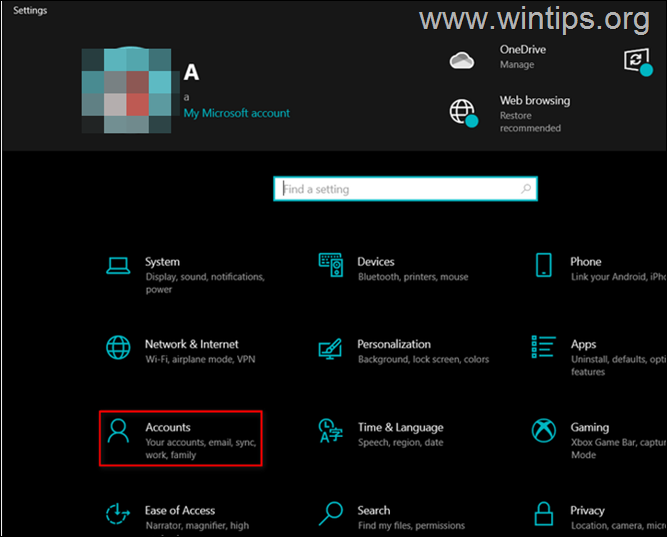
2. Kliknite na Možnosti prihlásenia v ľavom podokne a vyberte Heslo v pravej časti okna.
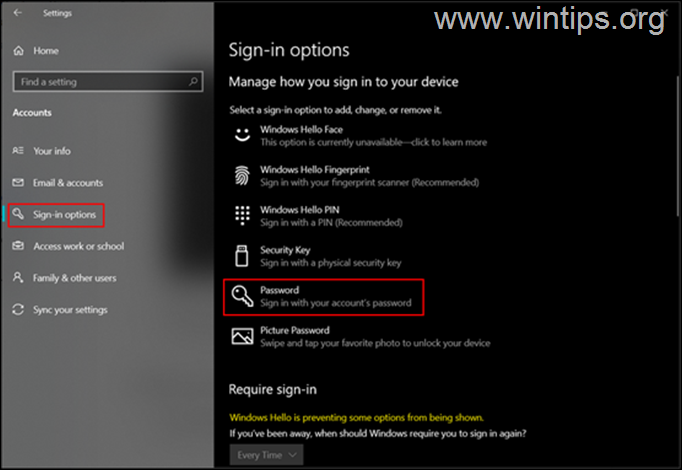
3. Teraz kliknite na Zmena tlačidlo v časti Heslo.
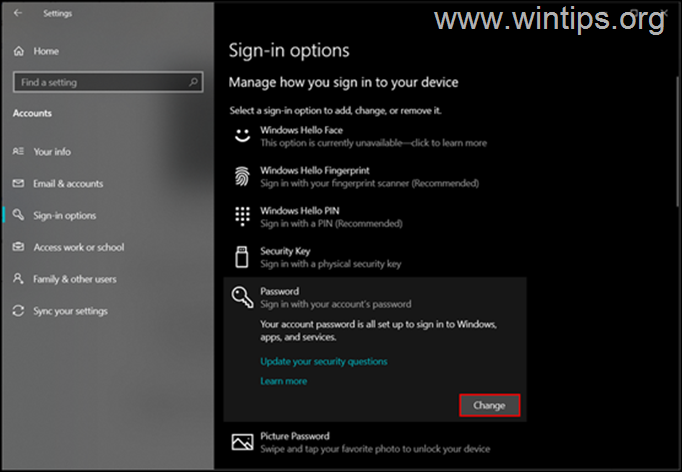
4. Najprv zadajte svoje aktuálne heslo, potom zadajte nové heslo a kliknite na tlačidlo OK . (Nové heslo budete musieť zadať dvakrát, aby ste ho potvrdili.)
5. Reštartovanie a prihláste sa do systému Windows pomocou nového hesla.
Metóda 2. Zmena hesla systému Windows z možností Ctrl + Alt + Delete.
Ďalším a jednoduchým spôsobom zmeny hesla konta je možnosť Ctrl+Alt+Delete "Zmeniť heslo".
1. Tlač Ctrl+Alt+Del na klávesnici.
2. Kliknite na Zmena hesla možnosť na obrazovke.
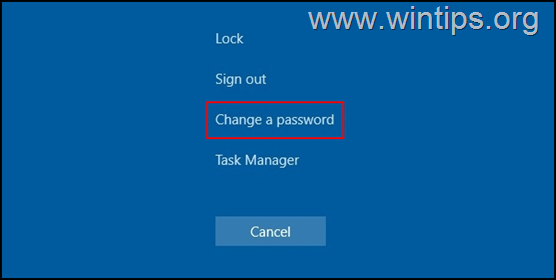
3. Na ďalšej obrazovke zadajte svoje aktuálne heslo a potom dvakrát zadajte nové heslo, ktoré chcete nastaviť.
4. Po dokončení stlačte tlačidlo Vstúpte na stránku alebo kliknite na Tlačidlo so šípkami s potvrdením hesla, aby sa zmena použila.
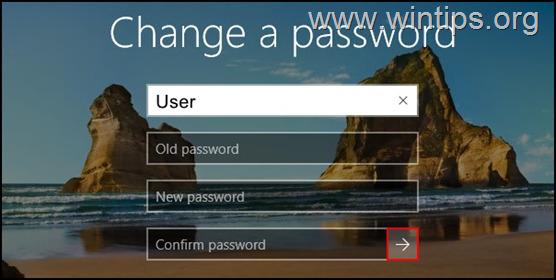
5. Reštartovanie váš počítač alebo Odhlásenie a prihláste sa späť, aby ste vykonali zmeny.
Metóda 3. Obnovenie hesla systému Windows z ovládacieho panela.
Klasický spôsob zmeny hesla alebo resetovania hesla iného používateľa* je pomocou možností Používateľské kontá v Ovládacom paneli.
Poznámka: Ak chcete resetovať heslo iného používateľa, musíte sa prihlásiť do systému Windows s účtom s oprávneniami správcu.
1. Do vyhľadávacieho poľa zadajte ovládací panel na jej otvorenie.
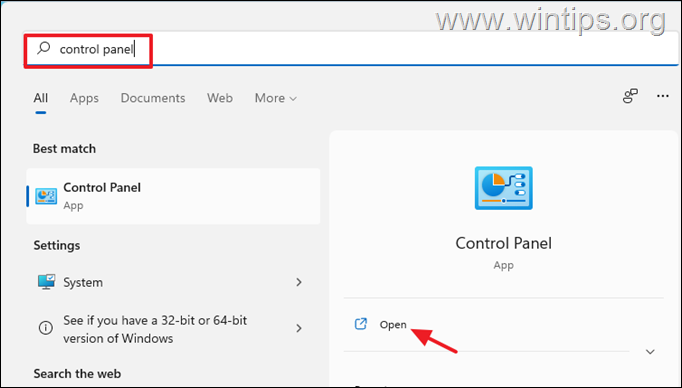
2. Zmeňte položku "Zobraziť podľa" na "Malé ikony" a otvorte Účty používateľov .
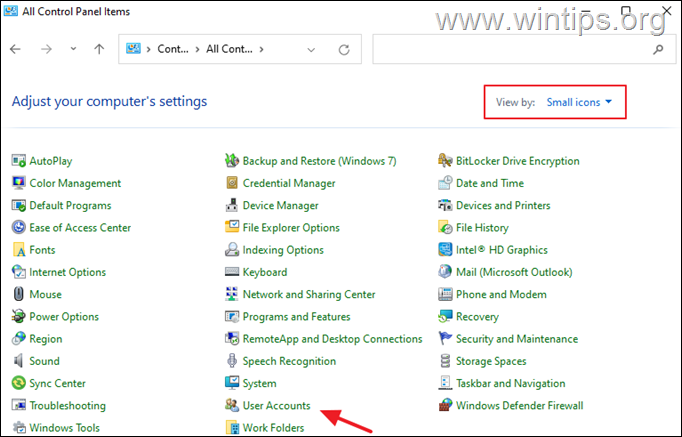
3. Teraz kliknite na Správa ďalšieho účtu možnosť.
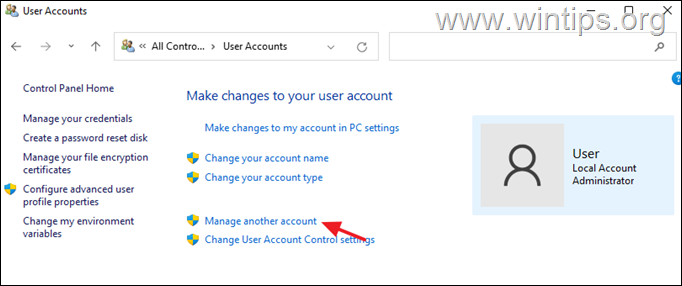
4. Teraz vyberte konto, ktorého heslo chcete zmeniť.
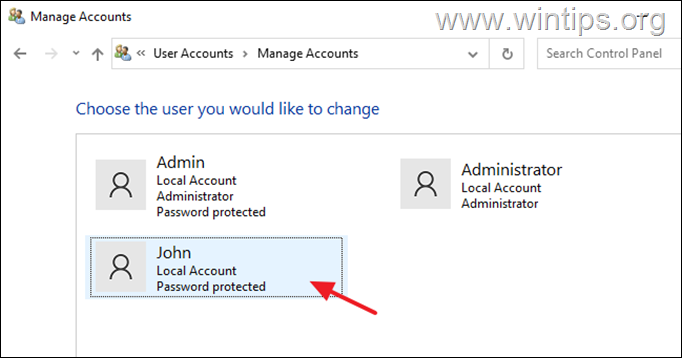
5. Teraz kliknite na tlačidlo Zmena hesla .
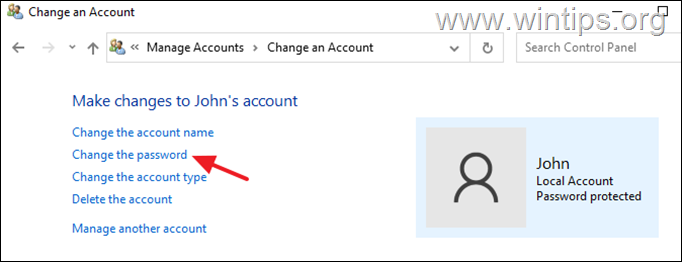
6. Teraz dvakrát zadajte nové heslo a kliknite na tlačidlo Zmena hesla.
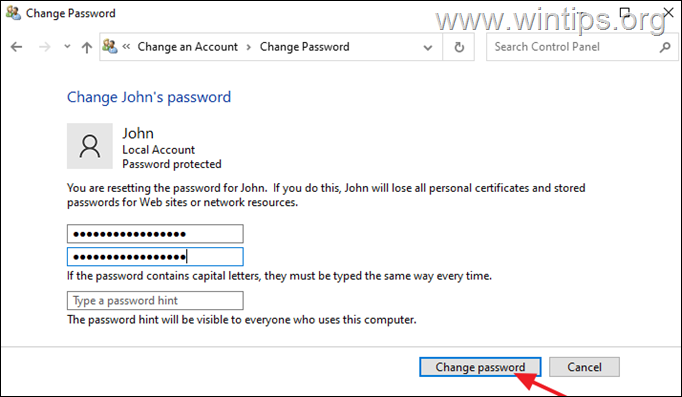
Metóda 4. Zmena alebo resetovanie hesla z príkazového riadka.
Jednou z klasických metód zmeny hesla v systéme Windows je použitie príkazu "net user":
1. Do vyhľadávacieho poľa zadajte cmd a potom otvorte Príkazový riadok ako správca .
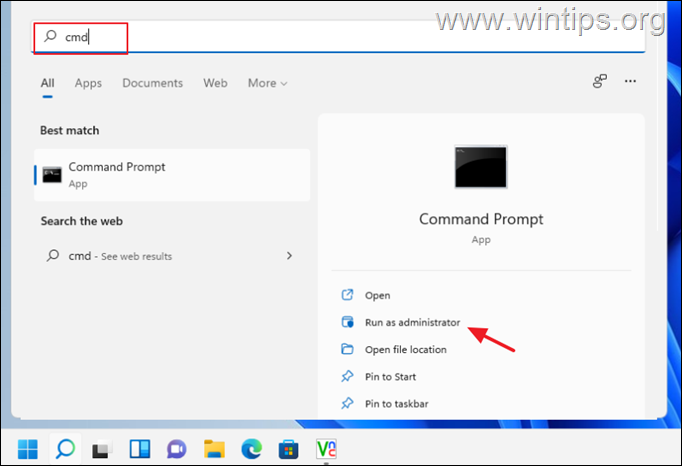
3. V okne Príkazový riadok zadajte nasledujúci príkaz, ktorý zobrazí zoznam všetkých používateľov v systéme Windows.
- používateľ siete
4. Teraz vyhľadajte používateľské meno účtu/používateľa, ktorému chcete zmeniť heslo, a nasledujúcim príkazom zmeňte jeho heslo:
- net user Používateľské meno NewPassword
Poznámka: Nahraďte Používateľské meno s vaším používateľským menom a nahradiť NewPassword s heslom, ktoré chcete použiť.
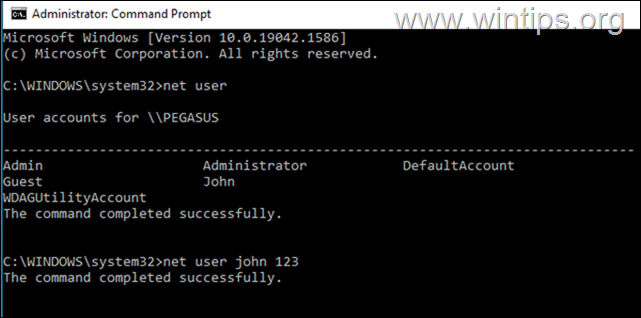
Metóda 5. Obnovenie hesla systému Windows pomocou nástroja LUSRMGR.MSC.
Ak vlastníte systém Windows 10/11 Professional, môžete obnoviť heslo systému Windows z možností Miestni používatelia a skupiny:
1. Tlač Windows + Kľúče R spoločne otvoriť Spustiť dialóg.
2. Typ lusrmgr.msc v textovom poli dialógového okna a stlačte Vstúpte na stránku .
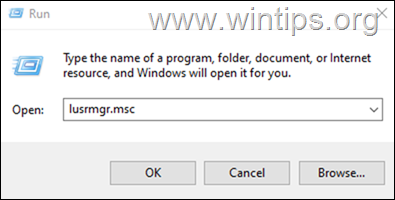
3a. Vyberte si Používatelia na ľavej strane.
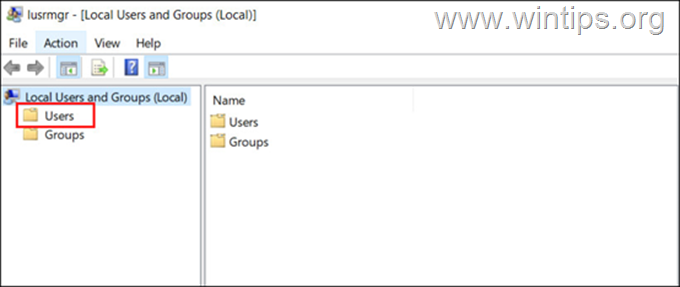
3b. Teraz kliknite pravým tlačidlom myši na účet, ktorého heslo chcete zmeniť, a vyberte položku Nastavenie hesla z kontextového menu.
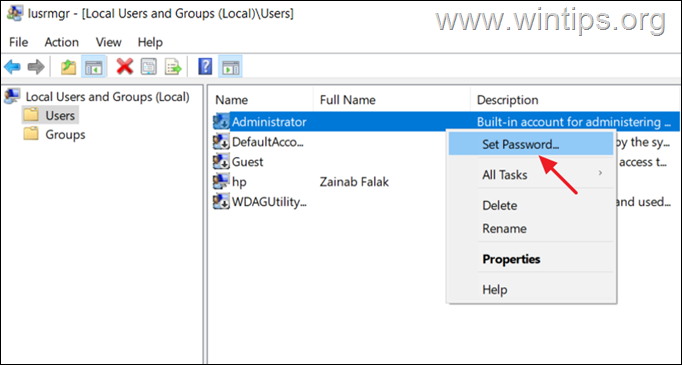
4. Vyberte Postupujte podľa v dialógovom okne.
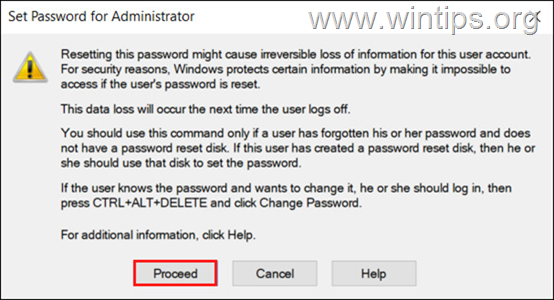
5. Teraz zadajte nové heslo a potom ho potvrďte. Po dokončení kliknite na tlačidlo OK na uloženie zmien.
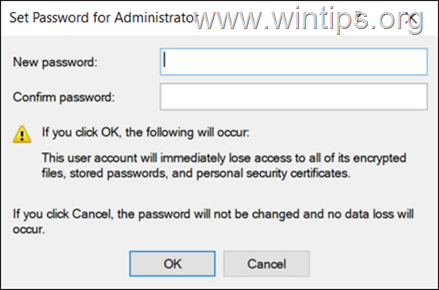
To je všetko! Ktorá metóda sa vám osvedčila?
Dajte mi vedieť, či vám táto príručka pomohla, a zanechajte komentár o svojich skúsenostiach. Prosím, lajkujte a zdieľajte túto príručku, aby ste pomohli ostatným.

Andy Davis
Blog správcu systému o systéme Windows





